


用户在更新win11系统的时候遇到了系统一直显示重新启动的情况,这个估计是更新的时候卡住了导致的,那么遇到这种情况我们应该怎么办呢?下面小编给大家分享一下win11更新一直显示正在重新启动的解决方法,跟着小编一起来看看吧。
第一种方法:等待一些时间后强制重启win11电脑
第一步:首先我们先等待一段时间,这个时间至少10分钟过后观察有没有变化。
第二步:如果长时间没有的话,我们可以长按电脑上的“电源键”直到电脑断电强制关机,然后再重启电脑,看看重启之后能不能正常进入win11系统。
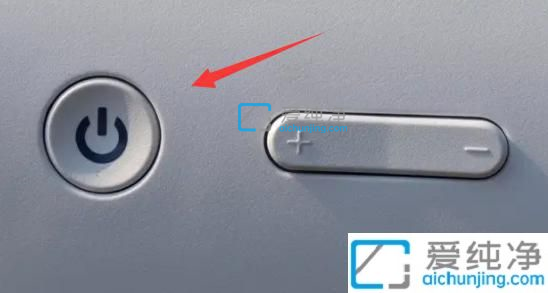
第二种方法:删除刚刚更新的win11补丁
第一步:如果重启win11电脑不能正常进入系统的话,重复电源键重启2-3次,进入恢复界面,并点击“查看高级修复选项”选项。

第二步:再下称到“疑难解答”选项进入。

第三步:在疑难解答里面选择“高级选项”选项。

第四步:然后找到“卸载更新”选项,卸载最新安装的win11更新补丁后再重启应该就能解决了,补丁删除都不行的话最方便的话就是重装win11系统了。

以上就是关于win11更新一直显示正在重新启动的解决方法了,还有不懂得用户就可以根据小编的方法来操作吧,更多精彩资讯,尽在爱纯净。
| 留言与评论(共有 条评论) |